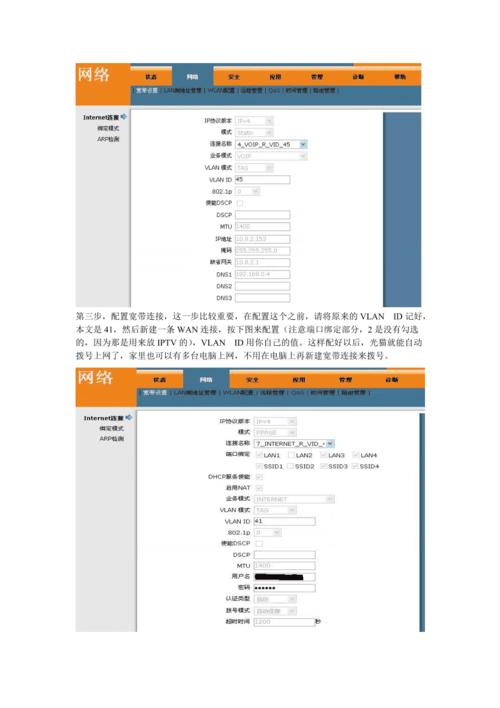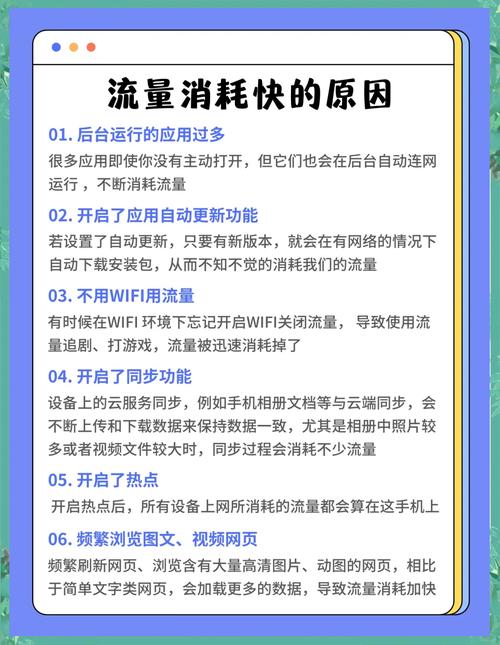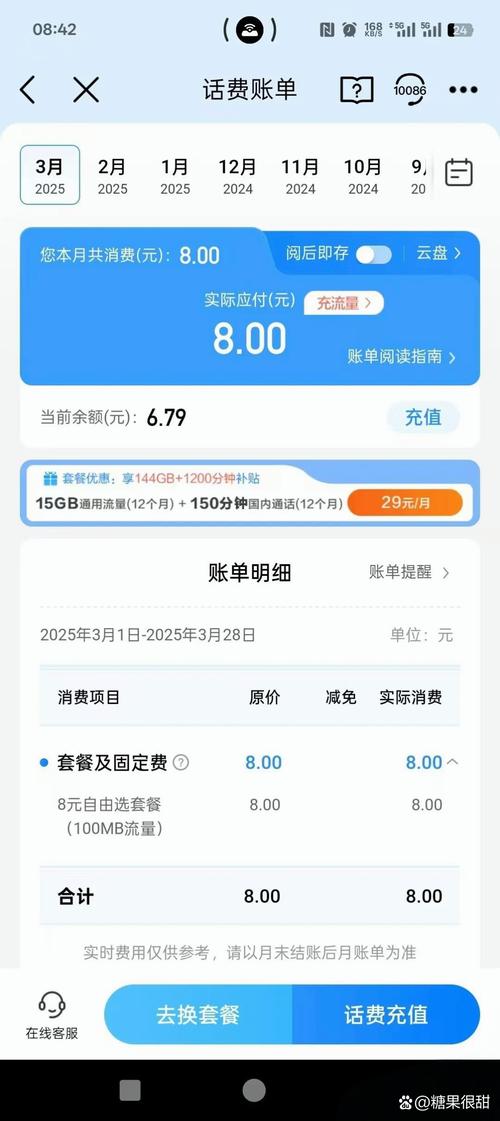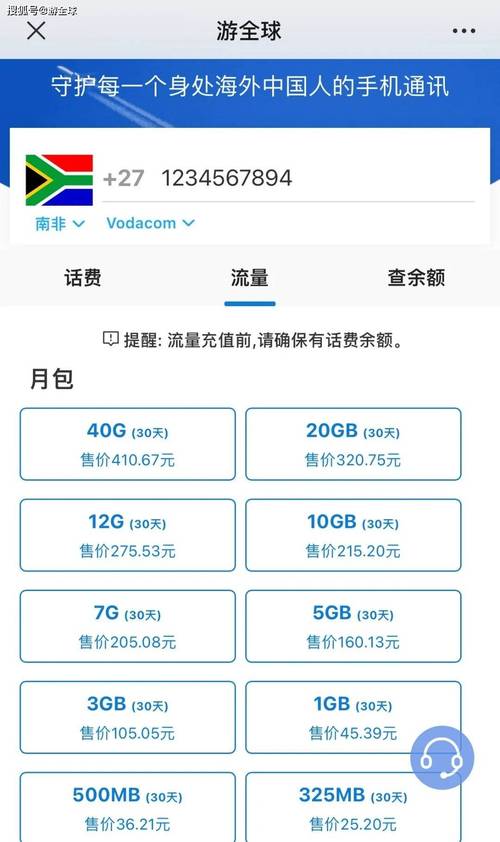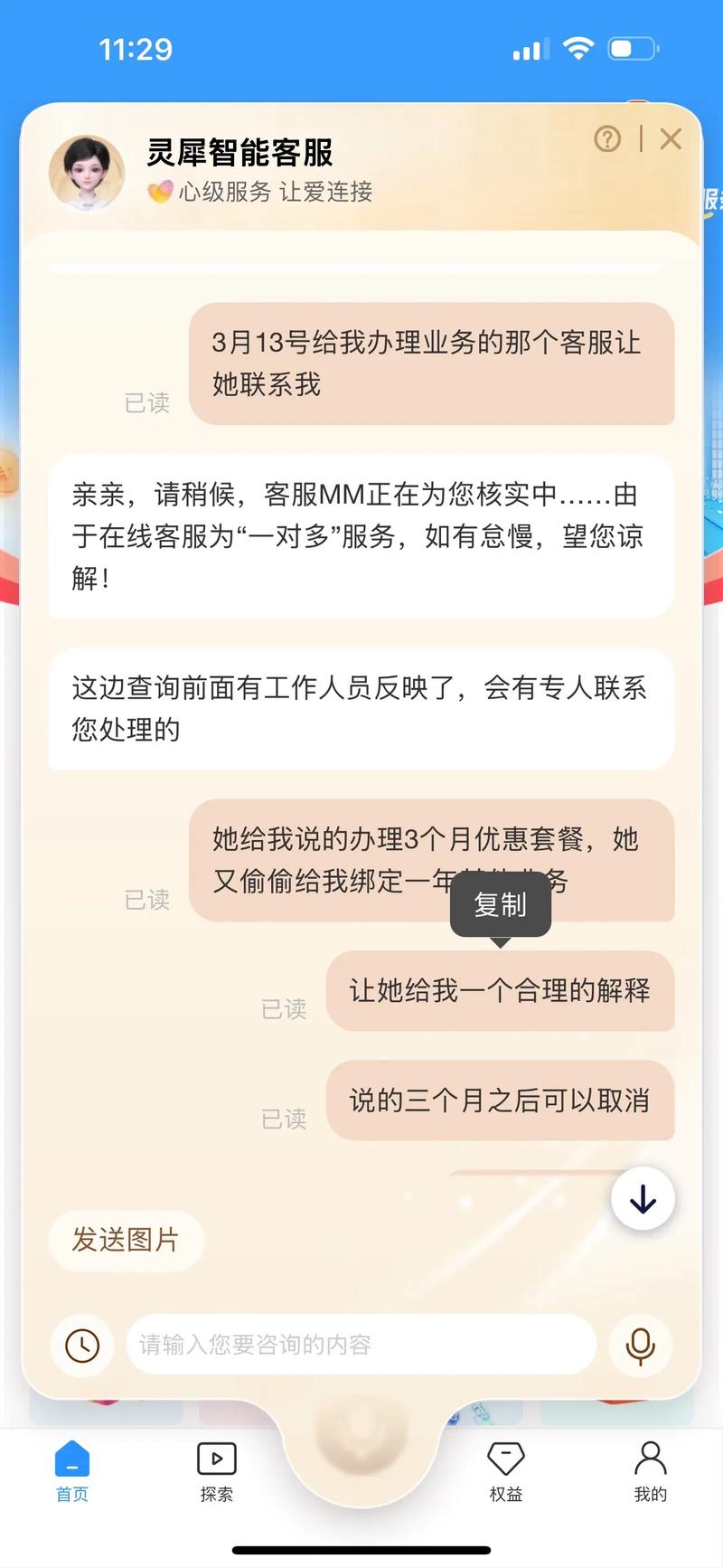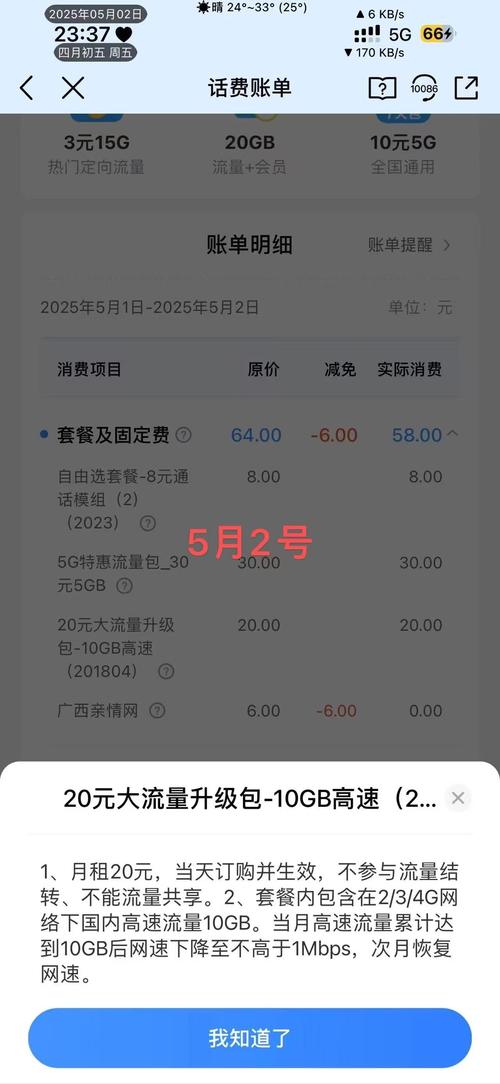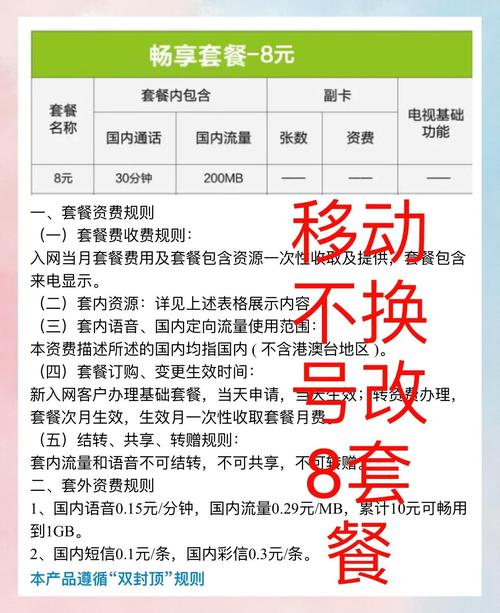宽带如何连接路由器?连接后如何设置?
作者: 时间:2025-09-21 00:32:54 阅读:
将宽带网络连接至路由器是建立家庭或办公室无线网络的关键步骤,正确连接不仅能确保网络稳定,还能充分发挥宽带速度优势,以下是详细操作流程及注意事项。
准备工作
确认已办理宽带业务并获取账号密码,通常宽带运营商会提供光猫或调制解调器(Modem),这是将光纤信号转换为网络信号的核心设备,此外需准备一台无线路由器、网线以及可连接设备的电脑或手机。
物理连接步骤
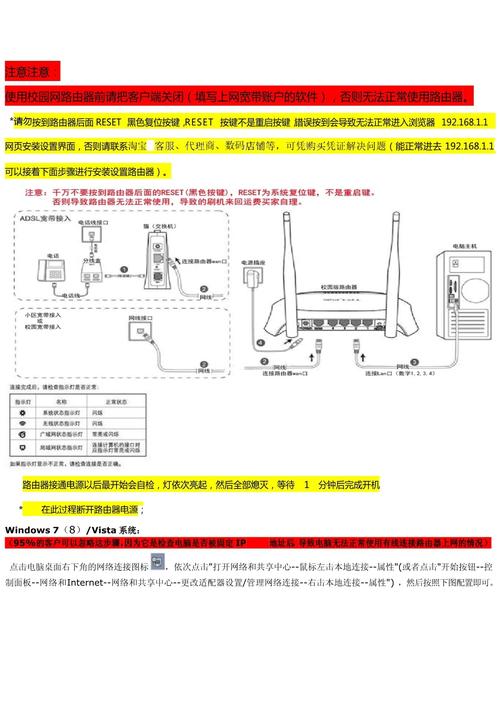
- 将宽带入户线(光纤或网线)插入光猫的专用接口(通常标注为“光纤”或“WAN”)。
- 使用网线连接光猫的LAN口(一般为黄色接口)与路由器的WAN口(通常独立标注且颜色不同)。
- 将路由器通电,并等待指示灯稳定闪烁(通常需1-2分钟)。
- 如需有线连接电脑,可用另一根网线连接路由器LAN口与电脑网口。
路由器配置指南
物理连接完成后,需进入路由器管理界面进行设置:
- 打开电脑或手机的Wi-Fi列表,找到路由器默认网络(名称多见于机身标签),点击连接。
- 浏览器输入管理地址(如192.168.1.1或192.168.0.1),登录账号密码(初始信息参见机身标签)。
- 进入“上网设置”或“WAN设置”页面,选择上网方式:
- 若宽带需账号密码,选择“PPPoE”并填写运营商提供的账号密码;
- 若光猫已拨号,选择“自动获取IP(DHCP)”;
- 若为静态IP业务(企业用户常见),需手动填写IP地址等参数。
- 设置无线网络名称(SSID)和密码,建议使用WPA2-PSK加密方式。
- 保存设置并重启路由器,等待指示灯显示正常联网状态。
常见问题处理
- 无法登录管理界面:检查网线是否插稳,或尝试重置路由器(按压Reset孔5秒)。
- 连接后无网络:确认宽带账号密码正确,或联系运营商查询宽带状态。
- Wi-Fi信号弱:将路由器置于中央位置,远离微波炉等干扰源。
安全与优化建议
完成基础连接后,建议修改路由器默认登录密码,避免他人篡改设置,定期更新路由器固件可提升安全性及稳定性,若设备数量较多,可通过 QoS功能优先分配带宽给重要设备(如办公电脑或视频会议设备)。
宽带与路由器的正确连接是网络体验的基石,一次严谨的安装不仅能减少后续故障概率,更能为智能家居、远程办公等场景提供可靠支撑,若遵循上述步骤仍遇到困难,建议查阅路由器说明书或联系品牌技术支持。

标签: